この簡単なガイドでは、Linuxオペレーティングシステムでインドルピー記号を入力する方法について説明します。先日、「インドルピー記号(£)」と入力したかった 。キーボードにルピー記号が付いていますが、入力方法がわかりませんでした。いくつかのグーグル検索の後、私はこれを行う方法を見つけました。 Unixライクなオペレーティングシステムでルピー記号を入力する方法がわからない場合は、以下の手順に従ってください。
Linuxでインドルピー記号を入力
ほとんどのGNU/Linuxおよびその他のオペレーティングシステムのデフォルトのキーボードレイアウトは英語(米国) 。インドルピー記号を入力するには、キーボードのレイアウトを英語(インド、ルピー付き)に変更する必要があります。 。 3つのデスクトップ環境でこれを行う手順を示しました-GNOME 、 MATE およびKDEプラズマ 。手順は他のDEや他のオペレーティングシステムでも同じだと思います。キーボードのレイアウト設定がどこにあるかを見つけて、レイアウトを英語(インド、ルピー記号付き)に変更するだけです。
GNOMEデスクトップ環境の場合:
私はこれをUbuntu18.04LTSデスクトップでテストしました。これは、GNOMEDEを使用する他のLinuxディストリビューションで機能する可能性があります。
Ubuntuデスクトップの右上隅にあるドロップダウン矢印をクリックして、設定を選択します。 左下隅にあるアイコン。
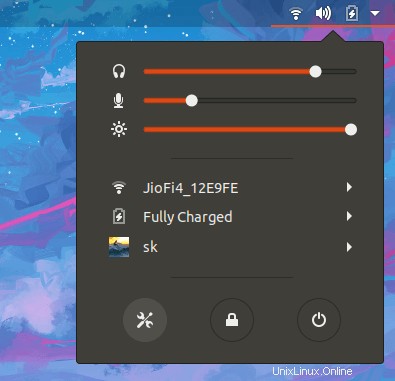
トップパネルからシステムの設定を起動します
[設定]セクションで、[地域と言語]をクリックします 左ペインのオプション。次に、 +をクリックします (プラス)入力ソースの下の右側にあるボタンに署名します タブ。

[設定]セクションの[地域と言語]セクション
次のウィンドウで、3つの縦のドットをクリックします ボタンをクリックして、リストから追加する入力言語を選択します。
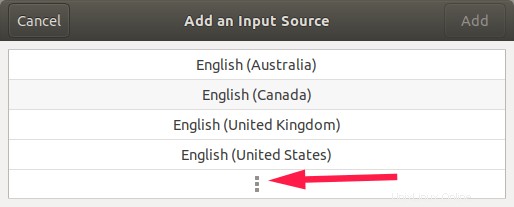
Ubuntuに入力ソースを追加する
少し下にスクロールして、英語(インド)を検索します 。それをクリックして、英語(インド、ルピー付き)を選択します リストから、最後に[追加]ボタンをクリックします。
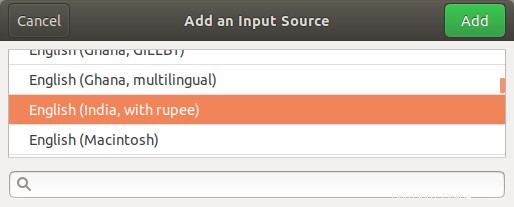
「英語(インド、ルピー付き)」オプションを選択します
[入力ソース]タブに表示されます。デフォルトのままにしたい場合は、それを選択して「上」矢印ボタンをクリックするだけです。
[設定]ウィンドウを閉じて、ログオフしてもう一度ログインします。
次に、Ubuntuデスクトップのトップバーにある言語ドロップダウンボックスから[英語(インド、ルピー付き)]を選択します。
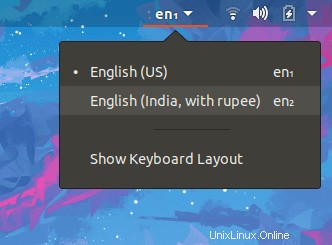
「英語(インド、ルピー付き)」オプションを選択します
または、 SUPER + SPACEを使用することもできます キーボードからキーを押して選択します。
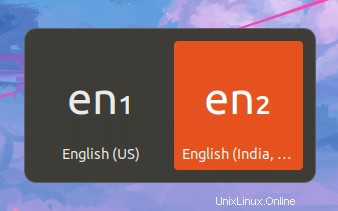
スーパー+スペースキーを使用して「英語(インド、ルピー付き)」オプションを選択します
これで、「右ALT + 4」を押すと、インドルピー記号を入力できるようになります。 。
キーボードにAltGrキーがある場合 その上で、 AltGr + 4を押します。 インドルピー記号を入力します。
または、キーの組み合わせ "CTRL + SHIFT + u + 20b9"を使用することもできます ルピー記号を入力するには(CTRL + SHIFTキーを押しながら、 u20b9と入力するだけです。 文字とキーを残します)。これはどこでも機能します。
MATEデスクトップ環境の場合:
MATE DEを使用する場合は、[システム]->[設定]->[ハードウェア]->[キーボード]に移動します。 メニューから。次に、レイアウトをクリックします タブをクリックし、追加をクリックします ボタンをクリックして、インドのキーボードレイアウトを追加します。
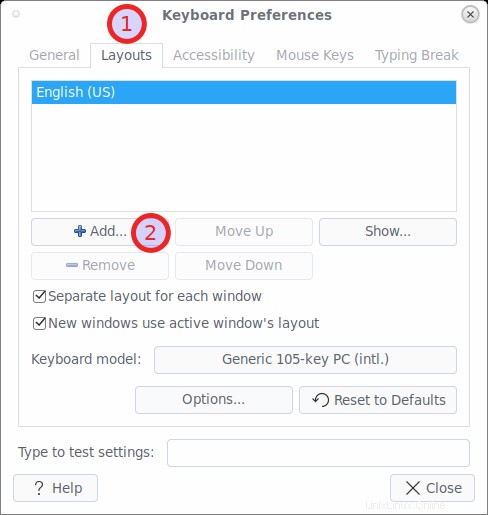
キーボード設定にキーボードレイアウトを追加
インドを選択します [国]ドロップダウンボックスとインド英語(インド、ルピー付き) [バリアント]ドロップダウンボックスから。 [追加]をクリックして、選択したレイアウトを追加します。
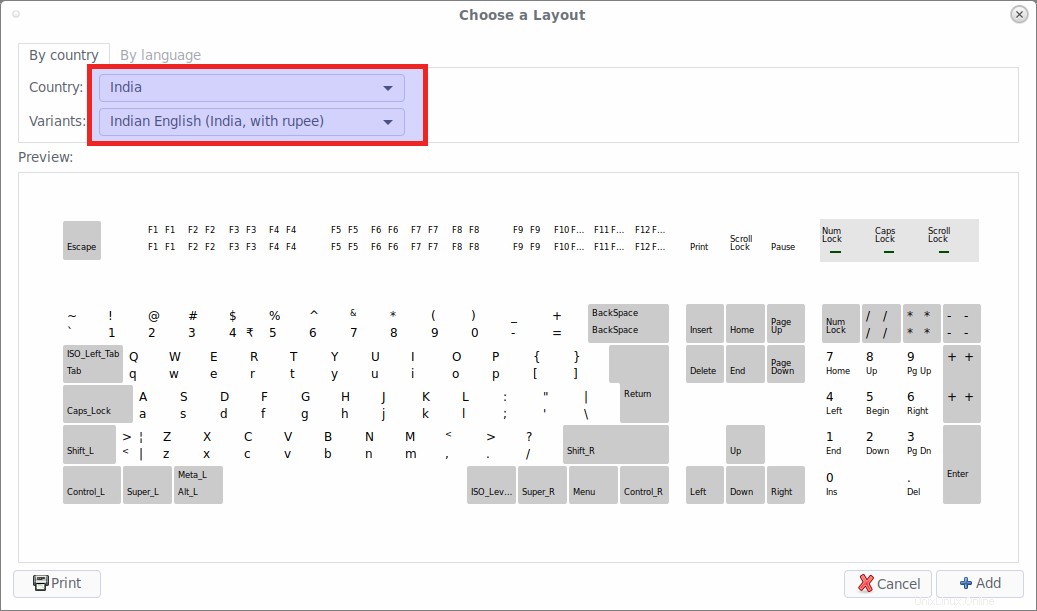
インド英語(インド、ルピー付き)オプションを選択
インドのレイアウトがキーボードレイアウトセクションに追加されます。それを選択し、「上に移動」をクリックしてデフォルトにします。次に、[オプション]ボタンをクリックして、キーボードレイアウトオプションを選択します。
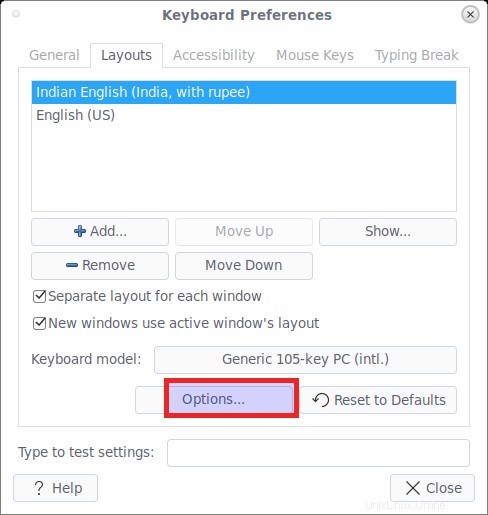
キーボードレイアウトオプションウィンドウから、[キーを選択して3番目のレベルを選択]をクリックし、選択したキーを選択してルピー記号を適用します。 "Any Alt"を選択しました キー(つまり、左または右のALTキーを使用できます)。
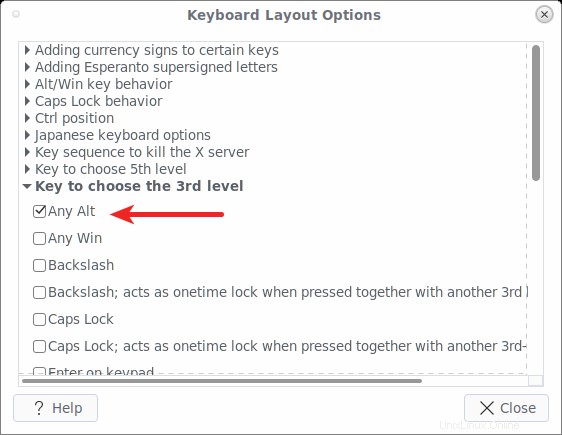
キーボード設定ウィンドウを閉じます。
これで、 "ALT + 4" を押すと、インドルピー記号を入力できるようになります。 。または、キーの組み合わせ "CTRL + SHIFT + u + 20b9"を使用することもできます ルピー記号を入力するには(CTRL + SHIFTキーを押しながら、 u20b9と入力するだけです。 文字とキーを残します)。これはどこでも機能します。
これは、キーボードに£がある場合にのみ機能することに注意してください 4の記号 。キーボードにこの記号がないか、非常に古い場合、機能しません。
KDE Plasmaデスクトップ環境の場合:
KDE Plasmaを使用している場合は、アプリケーションランチャー->システム設定->ハードウェア->入力デバイス->キーボード->レイアウトに移動します。 。
[レイアウトの構成]チェックボックスをオンにして、[追加]をクリックします。
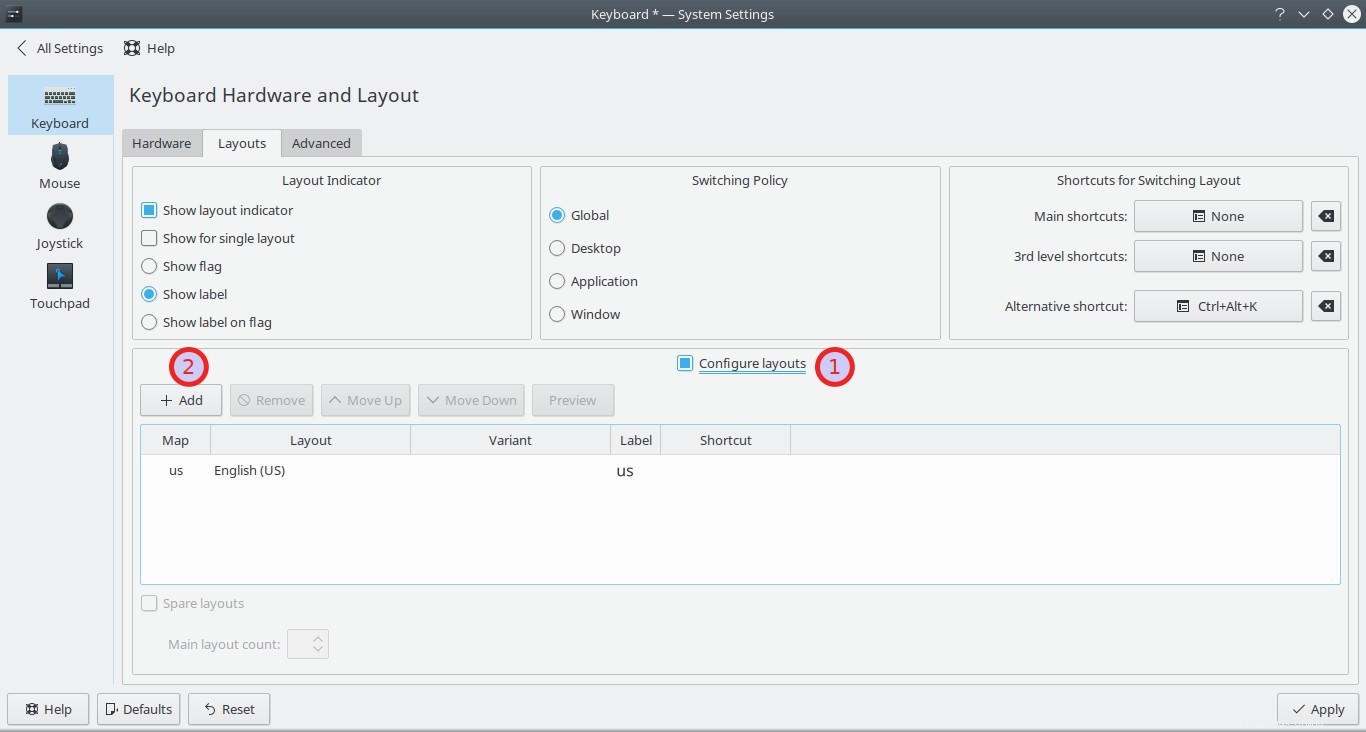
[レイアウト]ドロップダウンボックスから[インド]を選択し、[バリアント]ドロップダウンボックスから[英語(インド、ルピー記号])を選択します。
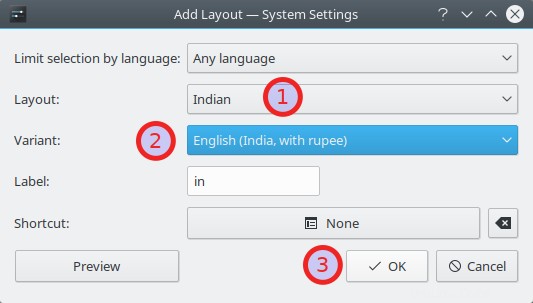
選択したレイアウトが[レイアウト]セクションに追加されます。それを選択し、[上に移動]をクリックして、デフォルトのキーボードレイアウトにします。
次に、[詳細]をクリックします [3番目のレベルを選択するためのキー]をクリックします ルピー記号を申請するために選択したキーを選択します。 "Any Alt"を選択しました 鍵。最後に、[適用]をクリックします 。
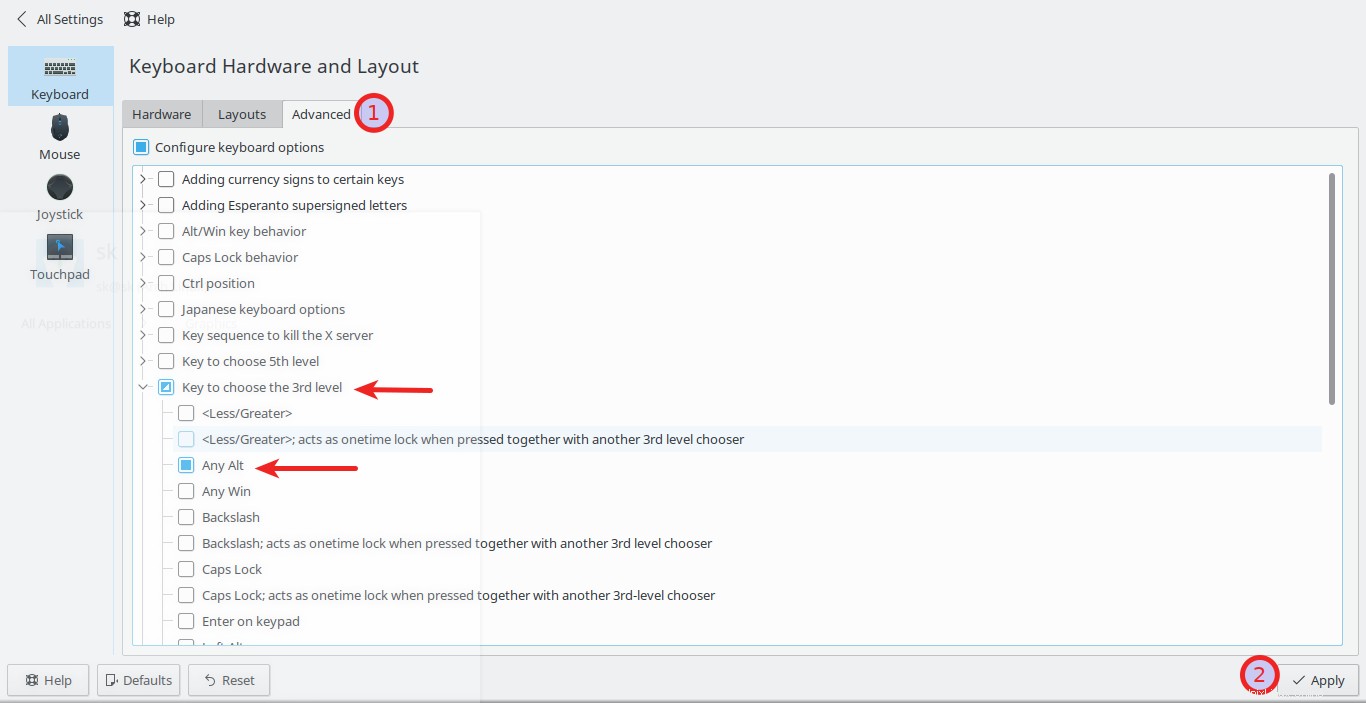
これで、 "ALT + 4" を押すと、インドルピー記号を入力できるようになります。 。この手順は、他のすべてのDEでも同じです。キーボードレイアウトがどこにあるかを見つけて、レイアウトを英語(インド、ルピー記号)に変更するだけです。 。